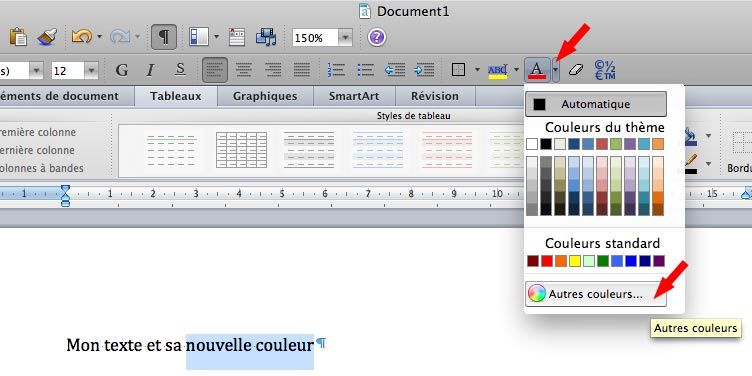Si word vous offre une palette de couleurs par défaut et des thèmes de couleurs, vous pouvez avoir besoin de créer vos propres couleurs adaptées à la charte graphique de votre entreprise par exemple.
La palette des couleurs est accessible à différents endroits de word :
- Menu Principal -> Format -> Police -> couleur (image 1 et 2)
- Cliquez sur l'icône A surligné d'un trait de couleur épais (image 3)
- Ou en cliquant sur l'icône pot de peinture qui se trouve dans l'onglet tableaux. (image 4 et 5)
Ce menu ce décompose en 3 parties :
- Les couleurs du thème de votre document et ses variations de nuances
- Les couleurs par défaut du fichier word à son lancement (10 couleurs très basiques)
- Autres couleurs : toutes la palette possible parmi 16 millions de couleurs. C'est à ce niveau que vous pouvez personnaliser et ajouter de nouvelles couleurs.
Cliquez sur Autres couleurs !
Ajouter une nouvelle couleur personnalisée sous word
Quelque soit l'onglet que vous utilisez le principe reste le même. Une fois votre nouvelle couleur définie dans la zone juste à côté de la loupe, cliquez sur la couleur juste à côté de la loupe et glissez déposer celle-ci dans une des cases de votre nuancier personnel.
Pour faire simple et efficace 2 grandes méthodes :
- utilisez soit le 1er onglet ROUE DES COULEURS : choix de la couleur selon votre goût "au pif",
- soit le 2e onglet CURSEURS DES COULEURS : choix des couleurs avec des valeurs numériques précises en RVB ou CMJN.
Si votre cercle est entierement noir, remontez le niveau de luminosité tout en haut de la barre vers le blanc. Vous apercevrez alors le cercle chromatique de la couleur !
Elle vous permet de créer votre nouvelle couleur "au doigt mouillé" sans vous soucier de l'exactitude des valeurs. Votre jugement sera le seul à prendre en compte.
- cliquez sur une des zones de la roue chromatique
- la couleur apparait en haut de la fenêtre juste à côté de la loupe.
- ajuster la luminosité de votre couleur en baissant ou remontant le curseur situé sur le côté droit de la roue.
- Une fois votre couleur définie, cliquez sur cette nouvelle couleur et glissez la vers le bas de la fenêtre vers une des cases du nuancier.
- Si vous souhaitez ajouter une autre couleur refaite la même opération et placez votre nouvelle couleur dans une autre case de votre nuancier. Si vous la placez dans la même case, vous remplacerez votre 1re couleur.
Validez en cliquant sur OK
Suivant vos contraintes, vous pouvez définir les valeurs de vos nouvelles couleurs selon 4 modes colorimétriques. La charte graphique de votre société indique obligatoirement au moins 2 modes : RVB (affichage écran) CMJN/CMYB (impresion papier). Pour information le mode TSL signifie (Teinte, Saturation, Luminosité).
- Choisissez dans le menu déroulant le mode dans lequel vous travaillez.
- Saississez les valeurs que vous souhaitez.
- Cliquez dans la zone nouvelle couleur et glissez/déposez cette nuance dans votre nuancier personnalisé en bas de la fenêtre.
- Validez/enregistrez votre nuancier en cliquant sur OK
- Sélectionnez votre texte.
- Cliquez sur l'icône Texte/couleur (cf 1er paragraphe de l'article)
- Cliquez sur Autre couleur
- Cliquez sur votre nouvelle couleur et validez. Votre texte sélectionné prendra automatiquement cette couleur.

/image%2F0932383%2F20140215%2Fob_d0f2ba_twitter-profil-jpg)
/image%2F0932383%2F20150808%2Fob_a143b0_format-police-jpg)
/image%2F0932383%2F20150808%2Fob_08d25c_police-couleur-jpg)
/image%2F0932383%2F20150808%2Fob_d41b52_couleur-police-jpg)
/image%2F0932383%2F20150808%2Fob_c27fec_pot-peinture-jpg)
/image%2F0932383%2F20150808%2Fob_c36485_autres-couleurs-jpg)